點擊左上角好機友攝影
1DXM2*5D4*EOS R*A7R3*A7M3*Z7*D850*D810*等43款相機攝影學習U盤與免費課程、資源等你學!
磨皮是女性人像照片後期處理中最基本的工作,因為在數碼單反相機越來越高的呈像品質之下,即使是肉眼很難發現的瑕疵,在照片中也會“纖毫必現”。本例就來講解在Photoshop中實現快速磨皮的基本處理方法。
要美化女性人物的皮膚,磨皮部分最為重要,在處理過程中,不可避免的會将必要的細節也模糊掉,此時要注意通過進一步的處理,将這些細節重新顯示出來。
在本例中,主要結合“表面模糊”命令,對皮膚進行柔滑處理,然後結合圖層蒙版與繪圖功能,恢複出眼睛、嘴唇、頭發及眉毛等細節。

原始照片

效果照片
下面講解具體操作步驟。
複制并轉換換智能對象
1.打開素材“7.2-素材.jpg”。
下面将複制圖層并将其轉換為智能對象,從而在應用濾鏡後,能夠生成相應的智能濾交易,以便于進行編輯和調整。
2.按Ctrl J鍵複制“背景”圖層得到“圖層1”,在該圖層的名稱上單擊右鍵,在彈出的菜單中選擇“轉換為智能對象”命令。

應用“表面模糊”濾鏡
為了便于觀察,可以将顯示比例放大至100%,并将視圖移至面部。

3.選擇“濾鏡-模糊-表面模糊”命令,在彈出的對話框中設置适當的參數,直至得到滿意的效果。

4.單擊“确定”按鈕退出對話框,此時将在“圖層1”下方生成相應的智能濾鏡。

恢複人物細節
應用“表面模糊”濾鏡後,人物皮膚已經變得平滑,但同時也喪失了一些細節,下面就來解決這個問題。
5.單擊添加圖層蒙版按鈕



6.按住Alt鍵單擊“圖層1”的圖層蒙版,可以查看其中的狀态。

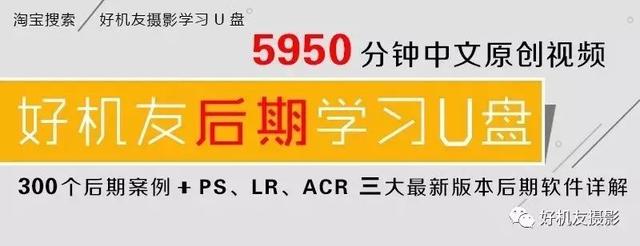
5950分鐘全中文原創視頻,助您快速掌握後期技術!
内容覆蓋6大後期軟件講解,其中包括Photoshop CC 2018、Lightroom Classic、Camera Raw 10.3等最新後期軟件講解。此外,講解了調整照片曝光、色彩、二次裁剪構圖、更換天空水面、人像修飾、銳化、去噪點、HDR、全景合成、多重曝光、高對比黑白、散焦、移軸、夢幻合成、星空、銀河、RAW照片處理、摳圖等不同技法的數百種後期技術。所有案例合計300多個,U盤的内容之豐富、效果之廣泛,在同類産品中無出其右!淘寶搜索 好機友攝影後期學習U盤。
43款主流相機操作、前後期攝影知識視頻

更多精彩文章*點擊文字即可閱讀文章*
| 進階技法 | 專題攝影 | 人像攝影 |
| 超焦距 | 弱光攝影 | 全家福 |
| 多重曝光 | 荷花攝影 | 戶外人像 |
| 間隔拍攝 | 樹木攝影 | 逆光人像 |
| 慢門攝影 | 雨景拍攝 | 廣角人像 |
| 焦點疊加 | 車軌拍攝 | 情侶合照 |
| 提升銳度 | 倒影拍攝 | 兒童人像 |
| 常見問題 | 星空攝影 | 揚長避短 |
| 擺姿 | 攝影器材 | 攝影後期 |
| 女生擺姿 | 三腳架 | 人像後期 |
| 男生擺姿 | 鏡頭符号 | 風光後期 |
| 手怎麼放 | 鏡頭防抖 | 荷花後期 |
| 腳怎麼放 | 微單與單反 | HDR合成 |
| 正誤擺姿 | 濾鏡介紹 | RAW格式 |
| 情侶擺姿 | ND鏡使用 | 調色功能 |
我司最新出版圖書


更多精彩资讯请关注tft每日頭條,我们将持续为您更新最新资讯!




